怎么清理电脑垃圾,电脑垃圾 清理电脑垃圾,电脑垃圾的步骤
时间:2017-07-04 来源:互联网 浏览量:
今天给大家带来怎么清理电脑垃圾,电脑垃圾,清理电脑垃圾,电脑垃圾的步骤,让您轻松解决问题。
电脑垃圾过多,影响电脑运行速度,我们工作效率就很低下了,本来一天的工作我们可能要两天才能完成,卡着电脑,想快都快不了,真的让上班族抓狂的一件事情。具体方法如下:
1打开360安全卫士,点击清理垃圾。
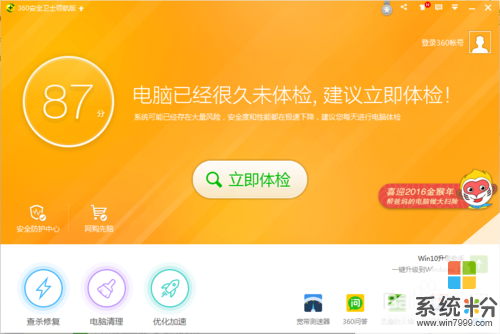 2
2打开后,选上全部,点击一键扫描。
 3
3就清理了电脑很大一部分垃圾了
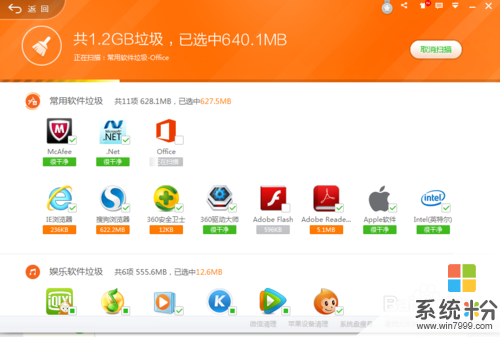 4
4选择低下的自动清理,根据我的选择,这样就可以每天电脑自动清理垃圾。
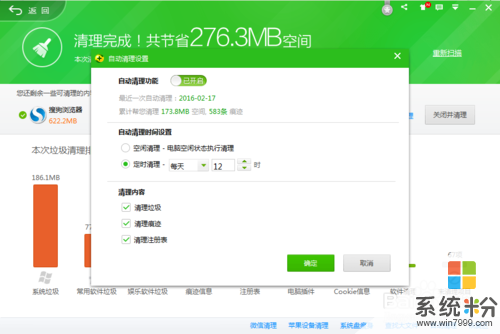 5
5返回去,点击优化加速,然后点开始扫描
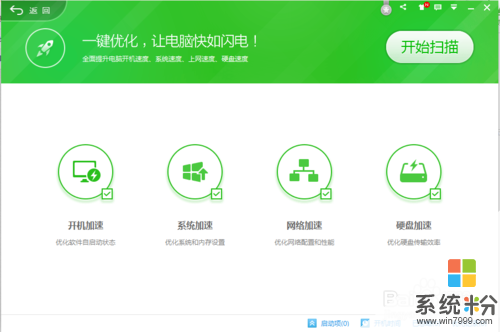 6
6点立即优化
 7
7优化完成后,点低下的启动项
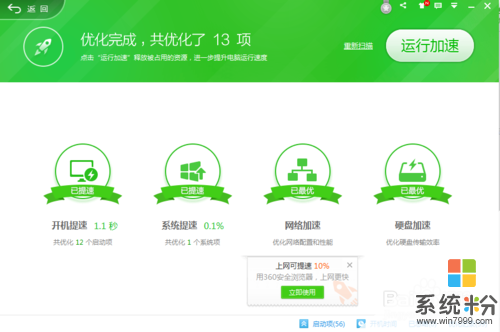 8
8进入后
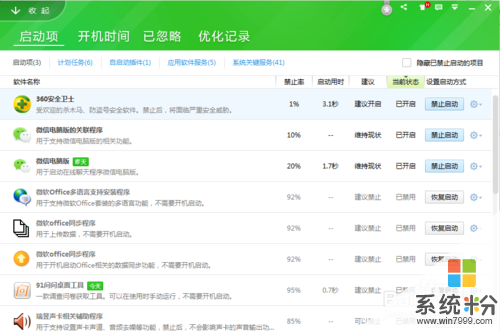 9
9修改后(一般而言,将360启动即可,其他办公软件可以关闭)
 10
10这样就基本完成电脑垃圾的清理了
以上就是怎么清理电脑垃圾,电脑垃圾,清理电脑垃圾,电脑垃圾的步骤教程,希望本文中能帮您解决问题。
我要分享:
相关教程
电脑软件热门教程
- 1 微信小程序可以用电脑打开吗 微信电脑端小程序怎么登录
- 2 word2013怎样设置从任意页插入页码 word2013设置从任意页插入页码的方法
- 3 如何把单声道合并转双声道或立体声的? 把单声道合并转双声道或立体声的方法?
- 4苹果手机屏幕坏了如何导出照片? 苹果手机屏幕坏了导出照片的方法有哪些?
- 5怎样更改电脑启动声音 更改电脑开关机声音的方法
- 6两台无线WIFI路由器怎样桥接 两台无线WIFI路由器桥接的方法
- 7微信电脑版不扫二维码登陆的方法 微信电脑版不扫二维码登陆图文教程
- 8电脑开机后宽带连接速度慢如何解决 电脑开机后宽带连接速度慢的解决方法
- 9“所有程序”丢失如何解决? 修复“所有程序”图文教程
- 10蓝牙键盘如何连接电脑 蓝牙键盘连接电脑的方法有哪些
